بیایید وارد ماژول شویم "حراجی" . وقتی کادر جستجو ظاهر شد، روی دکمه کلیک کنید "خالی" . سپس اقدام را از بالا انتخاب کنید "فروش انجام دهید" .

محل کار خودکار فروشنده ظاهر می شود.
![]() اصول اولیه کار در محل کار خودکار فروشنده در اینجا نوشته شده است.
اصول اولیه کار در محل کار خودکار فروشنده در اینجا نوشته شده است.
اگر از کارتهای باشگاه استفاده میکنید، به خریداران مختلف با قیمتهای متفاوت میفروشید، کالاها را به صورت اعتباری میفروشید، میخواهید از روشهای پستی مدرن برای اطلاعرسانی به مشتریان در مورد ورود کالاهای جدید استفاده کنید - پس انتخاب خریدار برای هر فروش برای شما مهم است.

اگر جریان مشتری زیادی دارید، بهتر است از کارت های باشگاه استفاده کنید. سپس برای جستجوی یک مشتری خاص کافی است شماره کارت باشگاه را در قسمت ' شماره کارت ' وارد کنید یا آن را به صورت اسکنر بخوانید.
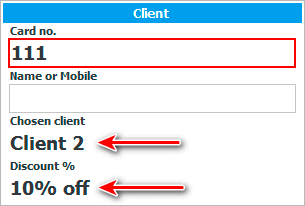
لازم است قبل از اسکن محصولات، مشتری را جستجو کنید، زیرا لیست قیمت های مختلفی را می توان به خریداران مختلف پیوست کرد.
پس از اسکن بلافاصله نام مشتری و اینکه آیا در صورت استفاده از لیست قیمت ویژه تخفیف دارد را از وی حذف خواهید کرد.
اما فرصتی برای عدم استفاده از کارت باشگاه وجود دارد. هر مشتری را می توان با نام یا شماره تلفن پیدا کرد.
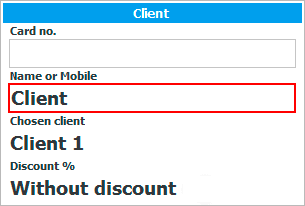
اگر شخصی را با نام یا نام خانوادگی جستجو کنید، ممکن است چندین خریدار پیدا کنید که با معیارهای جستجوی مشخص شده مطابقت دارند. همه آنها در پانل سمت چپ برگه " انتخاب مشتری " نمایش داده می شوند.

با چنین جستجویی، باید روی مشتری مورد نظر از لیست پیشنهادی دوبار کلیک کنید تا داده های او جایگزین فروش فعلی شود.
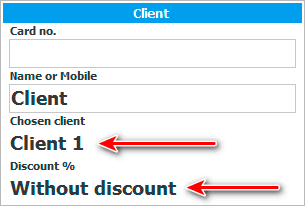
اگر هنگام جستجو، کلاینت مورد نظر در پایگاه داده نباشد، می توانیم یک کلاینت جدید اضافه کنیم. برای انجام این کار، دکمه " جدید " را در زیر فشار دهید.

پنجره ای ظاهر می شود که در آن می توانیم نام مشتری، شماره تلفن همراه و سایر اطلاعات مفید را وارد کنیم.
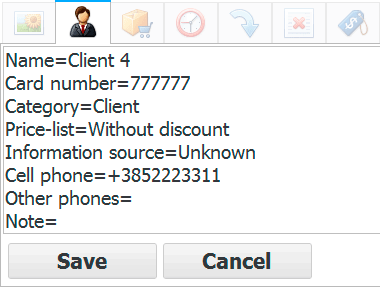
هنگامی که روی دکمه " ذخیره " کلیک می کنید، مشتری جدید به پایگاه داده مشتری یکپارچه سازمان اضافه می شود و بلافاصله در فروش فعلی گنجانده می شود.
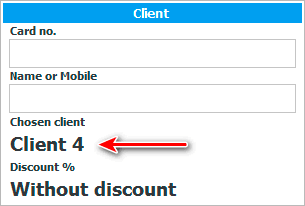
فقط زمانی که مشتری اضافه یا انتخاب می شود می توانید شروع به اسکن محصولات کنید. مطمئن خواهید بود که قیمت کالاها با در نظر گرفتن تخفیف خریدار انتخابی در نظر گرفته می شود.
برای سایر موضوعات مفید به زیر مراجعه کنید:
![]()
سیستم حسابداری جهانی
2010 - 2024